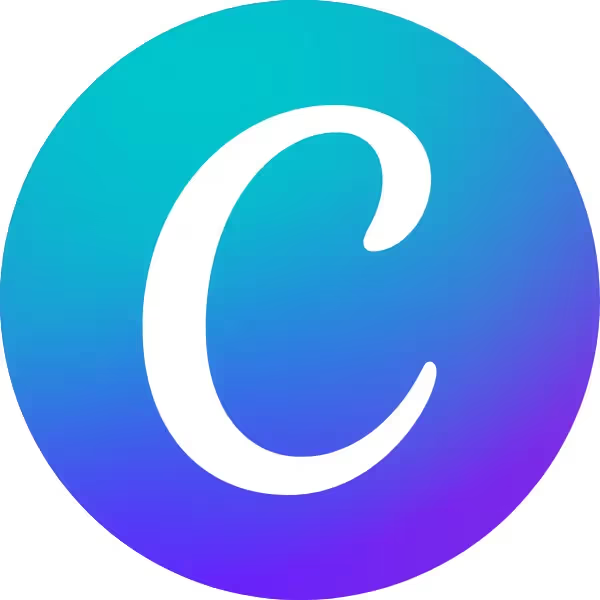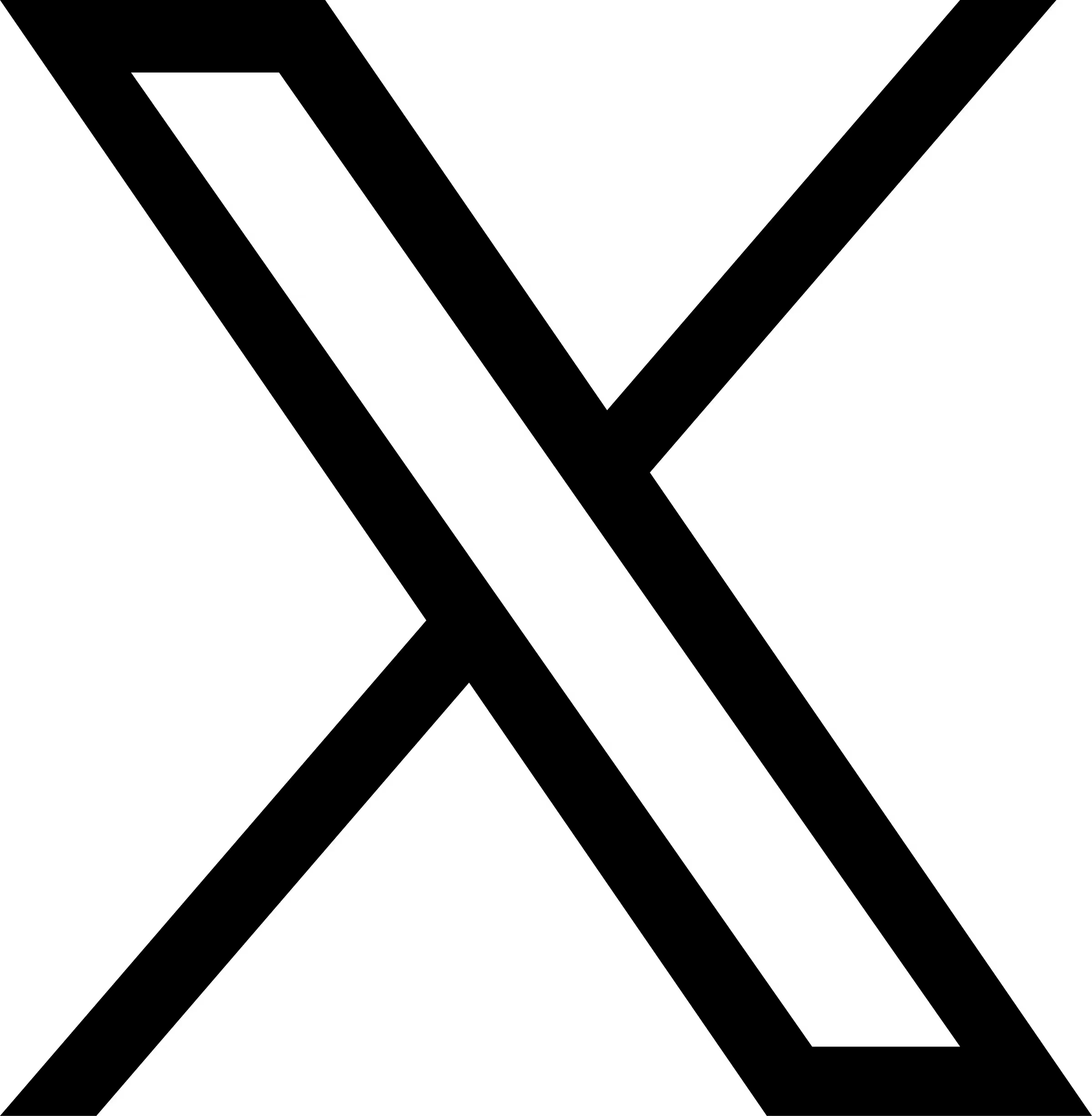O Canva é aquele amigo designer que nunca reclama, não cobra hora extra e te entrega arte em minutos. Num mundo em que redes sociais viraram campo de batalha por atenção, ele ajuda a criar posts que não passam despercebidos no feed (e sem você precisar abrir o Photoshop e chorar diante das camadas).
Neste tutorial você vai aprender a:
- Criar ideias de posts e stories para redes sociais
- Ajustar formatos para diferentes plataformas
- Editar e refinar usando as ferramentas do Canva
Passo 1: Gere ideias para posts
Antes de sair arrastando elementos coloridos pelo Canva, vamos decidir o que postar. Aqui, quem entra em cena é o ChatGPT ou o Claude, para gerar ideias que fazem sentido para a sua campanha.
Exemplo de prompt para começar:
"Gere 10 ideias novas e criativas para uma campanha de redes sociais. A campanha é para [produto/serviço] e o público-alvo é [descrição do público]. Para cada ideia, descreva o conceito em uma frase e dê um exemplo de como seria um post no Instagram."
Gostou de alguma? Agora refine:
"Pegue a ideia [número] e crie 5 perguntas que levem o público a [ação que você quer que ele faça]. Para cada pergunta, sugira uma imagem que combine. Sem hashtags."
Escolha a sua favorita e peça para a IA gerar a imagem. Salve para usar no Canva.
💡Dica: se o ChatGPT mandar um gato sentado em dólares e sua campanha é no Brasil, peça para refazer com reais. Coerência visual é vida.
Passo 2: Escolha o template no Canva
- Na página inicial do Canva, clique em Social Media.
- Escolha o formato que você quer. Aqui, vamos de Post para Instagram.
- No painel à esquerda, navegue pelos templates. Dependendo da sua estratégia, você pode precisar de algo com muito texto… ou praticamente nenhum.
- Se seu post for um quiz de notícias, por exemplo, digite "news" na busca para filtrar opções.
Depois de escolher:
- Faça o upload da imagem que a IA criou.
- Arraste para substituir a imagem do template.
- Insira o texto sugerido pelo ChatGPT.
Agora você tem um post pronto para brilhar.
Passo 3: Ajuste para outros formatos com a IA do Canva
Na parte superior esquerda, clique em Resize & Magic Switch.
- Selecione os formatos para os quais quer adaptar.
- Por exemplo: transformar o post em um Instagram Story.
Em segundos, você tem versões prontas para outras redes e sem precisar refazer nada do zero.
Por que isso importa
Você economiza horas, mantém consistência visual e consegue alimentar todas as redes sem depender de um designer a cada ajuste de formato. É produtividade com um toque de magia (ok, algoritmo).
Checklist rápido
✔️Usar ChatGPT ou Claude para gerar ideias de posts
✔️Refinar ideia com perguntas e imagens sugeridas
✔️Gerar imagem final com IA e salvar
✔️Escolher template no Canva e personalizar com imagem + texto
✔️Usar “Resize & Magic Switch” para adaptar a outros formatos
✔️Publicar e colher os frutos do seu conteúdo multiplataforma